超详细 WordPress 主题教程:从零开始制作
创建 WordPress 主题所需的工具和准备
从零开始制作 WordPress 主题其实不难,只要你从现在开始认真阅读这个教程,
一步一步认真学习,你就会成为一个 WordPress 主题制作高手。至少你会修改
现有主题。
网络上已经有很多关于制作 WordPress 主题的教程,并且 WordPress 官方网站
上也有指导文章。但是当你不懂这方面的术语的话,这些教程可能不一定会帮助
你,甚至还会误导你,所以这个教程会真正从零开始教你如何创建 WordPress 主
题。
创建 WordPress 主题所需的工具和准备
开始真正制作主题之前,你需要使用到下面这些工具:
为了测试方便和快速,你首先需要在本地安装 WordPress,至于如何在
Windows 系统上安装 WordPress,你可以参考这篇日志:在 WordPress 本
地安装 WordPress。
如果由于某种原因不能在本地安装 WordPress,那么你也可以的服务器上
安装一个测试版的 WordPress。这个时候你必须要有一个支持 WordPress
主机的服务器,一般我使用 LAMP 主机(Linux+Apache+MySQL+PHP)主机,
Win+IIS 主机可能会有很多问题,调试也比较麻烦,而 LAMP 主机,从我
个人使用经验来说,我推荐 (MT) Media Temple 主机。
代码编辑工具,如 NotePad++ 或者 Vim 都可以,主要是适合自己个人使
用习惯。
FTP 工具,用于上传主题到服务器上测试,这方面的工具很多,如
Filezilla,SmartFTP 等,如果你先安装软件麻烦(对啊,现在是云计算
时代,谁还装软件),你也可以安装 Firefox 的 FTP 扩展,Fireftp,
直接在 Firefox 中上传文件到服务器上。
XHTML 验证器和 CSS 验证器。你将需要这些工具去验证你的主题是否符
合 XHTML 和 CSS 标准,并且可以使用它查出奇正错误的地方。
这篇就介绍到这里,主要介绍了制作 WordPress 主题所需的工具和应该做哪些
准备,下面就开始要了解和开始制作 WordPress 主题。
#1:介绍
基本规则:
专业术语:
层式结构:
1
�
WordPress 主题教程 #1:介绍是从零开始创建 WordPress 主题系列教程 的第
一篇。
从零开始制作 WordPress 主题的教程不会一次就教会你所有的东西,那样也是
不可能的,这个教程也不是 WordPress 主题制作的参考,我所做的是一步一步
从零开始教你如何制作 WordPress 主题,所以一定要耐心。
所以这一篇介绍首先是 WordPress 主题制作的一个最基本的介绍。这里会涉及
到 HTML 和 WordPress 的基本规则,一些专业术语,以及 WordPress 主题的层
式结。这些概念是很重要的,在接下来教程的很多地方都会涉及到,所以开始之
前一定要搞清楚。
基本规则:
规则 #1:以正确顺序关闭所有 HTML 标签。
在上图中在错误关闭标签的演示中,关闭的 ul 标签是不按次序的。
每个 HTML 标签都是在 < 和 > 中,如果有斜线 /,则说明这个标签是结
束标签,没有则是开始标签。如:<> 是开始标签,而 是结束标签。
在上面的例子中,使用 ul(无序列表)li (列表元素)标签。注意 li 的
开始和结束标签在 ul 的开始和结束标签的里面,这就是标签正确嵌套方
式。
规则 #2:每个主题至少要有这两个文件 – style.css 和 index.php。
index.php 告诉主题中所有的元素如何布局,style.css 则告诉主题中所
2
�
有的元素该如何展示和样式。下面是一个完整的主题含有的文件列表(现
在我们不用详细了解这个列表每个文件的意思,有个这样的印象就可以
了):
o style.css
o index.php
o home.php
o single.php
o page.php
o archive.php
o category.php
o search.php
o 404.php
o comments.php
o comments-popup.php
o author.php
o date.php
专业术语:
Template(模板) — 其实就是一个代码集,主题中很多地方会利用到这
个代码集,所以把它们整合成一个模板,这样就就不必一遍遍输入这些重
复代码。
Template file(模板文件) — 一个包含一个或者多个代码集(模板)
文件。每个主题是由多个模板文件组成的,如:index.php,style.css,
sidebar.php 等等。
Theme(主题)或者 WordPress theme(WordPress 主题) — 所有你正
在使用的文件:文本,图像,代码等等。注意: WordPress theme(主题)
和 WordPress template(s)(模板)是两个不同的东西,尽管有些人认为
他们一样。
Post(日志) — 现在你读的就是一篇日志。此外,它是你 blog 的一个
简单的条目,如:一个页面或者一篇日记。
Page(静态页面) — 一种特殊的 post,它不是以分类组织的。它有别
于你其他的日志。注意:在 WordPress,page(页面)和 Page(静态页
面)是两种不同的东西。
层式结构:
下图就是 WordPress 的层式结果,它简单的向你展示,一旦你主题中的某个文
件丢失了,WordPress 主题系统将会寻找什么模板文件来代替。这里列出了 6 个
文件而不是完整的 13 个,因为这 6 个是相对更重要一些,不过在接下来的教
程中,余下的文件也都涉及到。
3
�
我们可以通过上面这张图的所处位置知道各个主题文件的重要性,越靠左越重
要。
这里可能大家有个疑问,为什么会存在 WordPress 模板文件的层式结构,或者
说是重要性级别呢?因为 WordPress 利用这个层式结构去寻找相应的模板文件
显示页面,并且在相应的文件丢失之后如何处理。
如果 archive.php 模板文件(用来显示存档页面)丢失了,那么 WordPress 将
会使用 index.php 来控制存档页面如何显示。
如果 single.php 模板文件丢失了呢,哪个模板文件它会去寻找用来显示单一日
志呢?它会寻找 index.php。
WordPress
#2:模板文件和模板
Header 模板文件:
Index 模板文件:
Sidebar 模板文件
Footer 模板文件:
模板文件(template files)和模板(template)是从零开始创建 WordPress 主
题系列教程的第二篇。开始之前,你要确保你已经看过WordPress 主题教程 #1:
介绍,否则你将无法理解在教程 #2 中使用的名词。
在WordPress 主题教程 #1:介绍中,我们已经学过了 WordPress 的两条基本规
则和术语,而这篇将会深入讲解模板文件,模板,以及每个页面的结构。
4
�
WordPress 博客的每个页面是由多个模板文件组成的,下面是首页的例子:
在上图中,我们可以看出主题的 index.php 是由 4 个模板文件组成:
header.php,index.php,sidebar.php 和 footer.php。
Header 模板文件:
通常在这个文件中包含博客的标题(title)和描述(description)。而且它们
通常在整个博客中都是一样的。
Index 模板文件:
这个模板文件包含你的日志的标题,日志的内容(就是每篇日志的文本和图片)
和日志的元数据 (元数据是每篇日志的额外信息,如作者是谁,日志发布的时
间,在哪个分类下,有多少留言等等)。
5
�
Sidebar 模板文件
这个模板文件主要用于控制博客的页面列表,类别列表,存档列表,友情链接列
表和其他一些列表。
6
�
Footer 模板文件:
像 header.php 模板文件一样,footer.php 通常不会因为页面的改变而改变,
你可以在这里放置任何东西,但是通常是版权信息。
现在让我解释为什么把上面图片中的 index.php 所在的区域标为红色的。引文
这块区域是会根据不同类型的页面而发生变化。
如果你在单一日志页面,这时候页面将会包含这四个模板文件:header.php,
single.php,sidebar.php 和 footer。
7
�
#3:开始 Index.php
第 1 步:打开 XAMPP 控制面板。
第 2 步:创建你的主题文件夹。
第 3 步:创建 index.php 和 style.css 文件。
第 4 步:创建 style.css。
第 5 步:安装你的主题。
开始 Index.php 是从零开始创建 WordPress 主题系列教程的第三篇。在介绍了
WordPress 主题的一些规则和术语,以及对 WordPress 模板和模板文件了解之
后,现在是开始动手创建 WordPress 主题了的时候。
在这篇中,你将要着手开始写 WordPress 代码。这里建议在本地电脑上安装
WordPress,而不是安装到服务器上,因为本地更方便测试。
第 1 步:打开 XAMPP 控制面板。
8
�

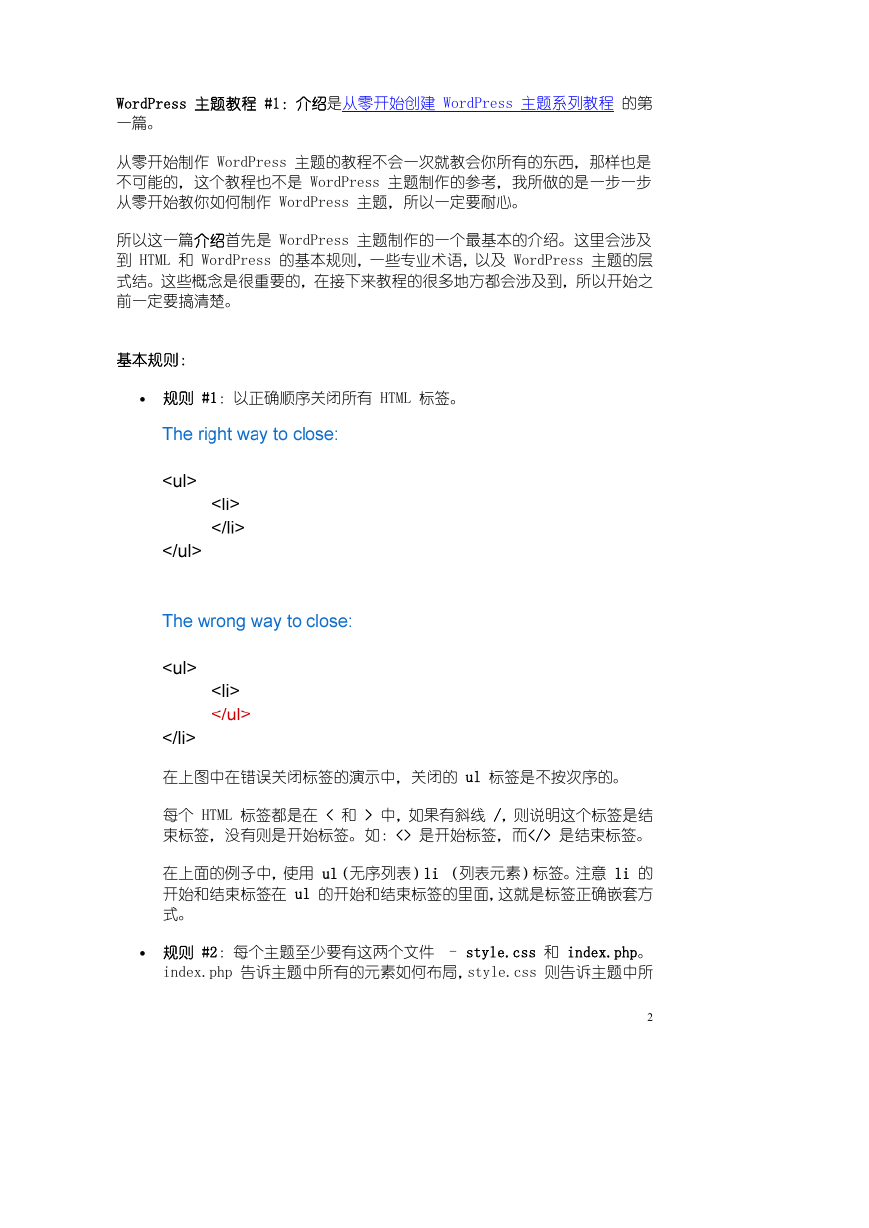
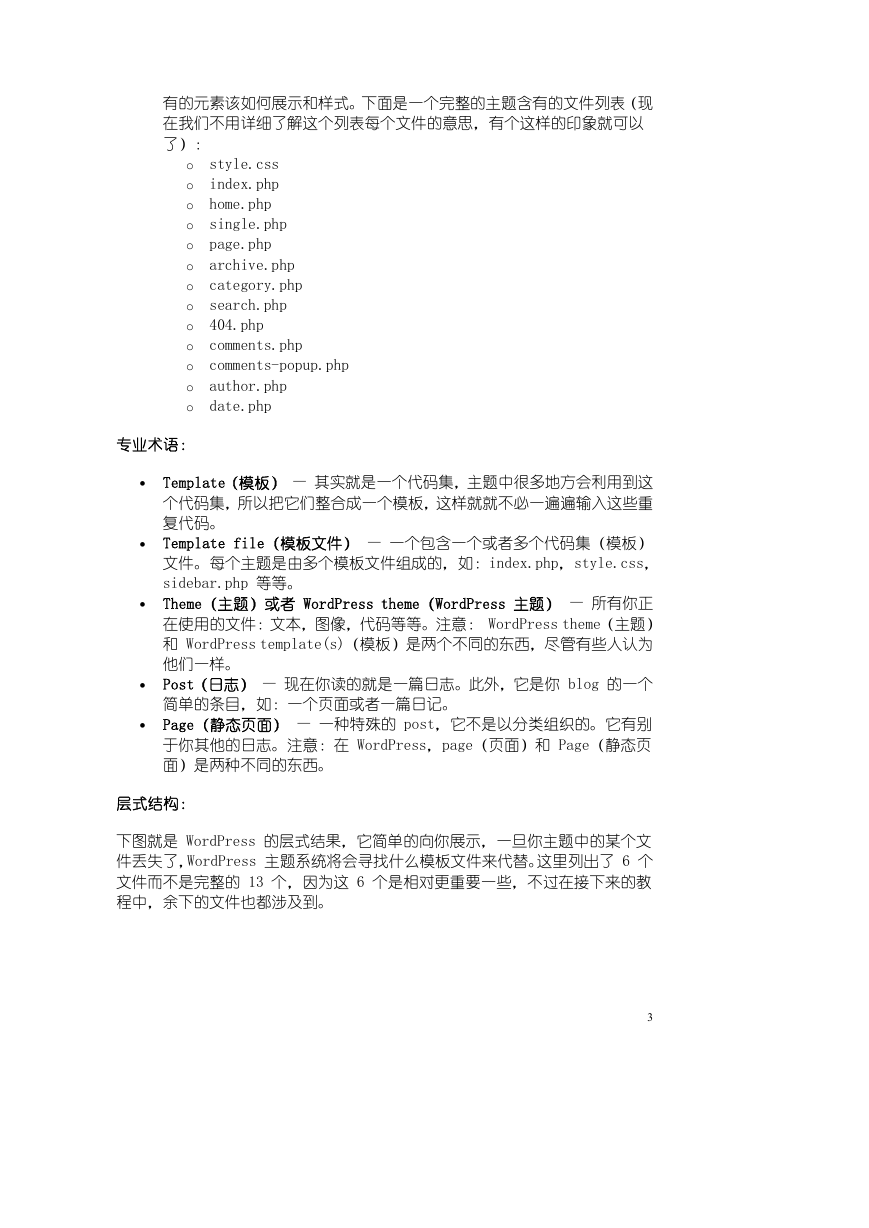
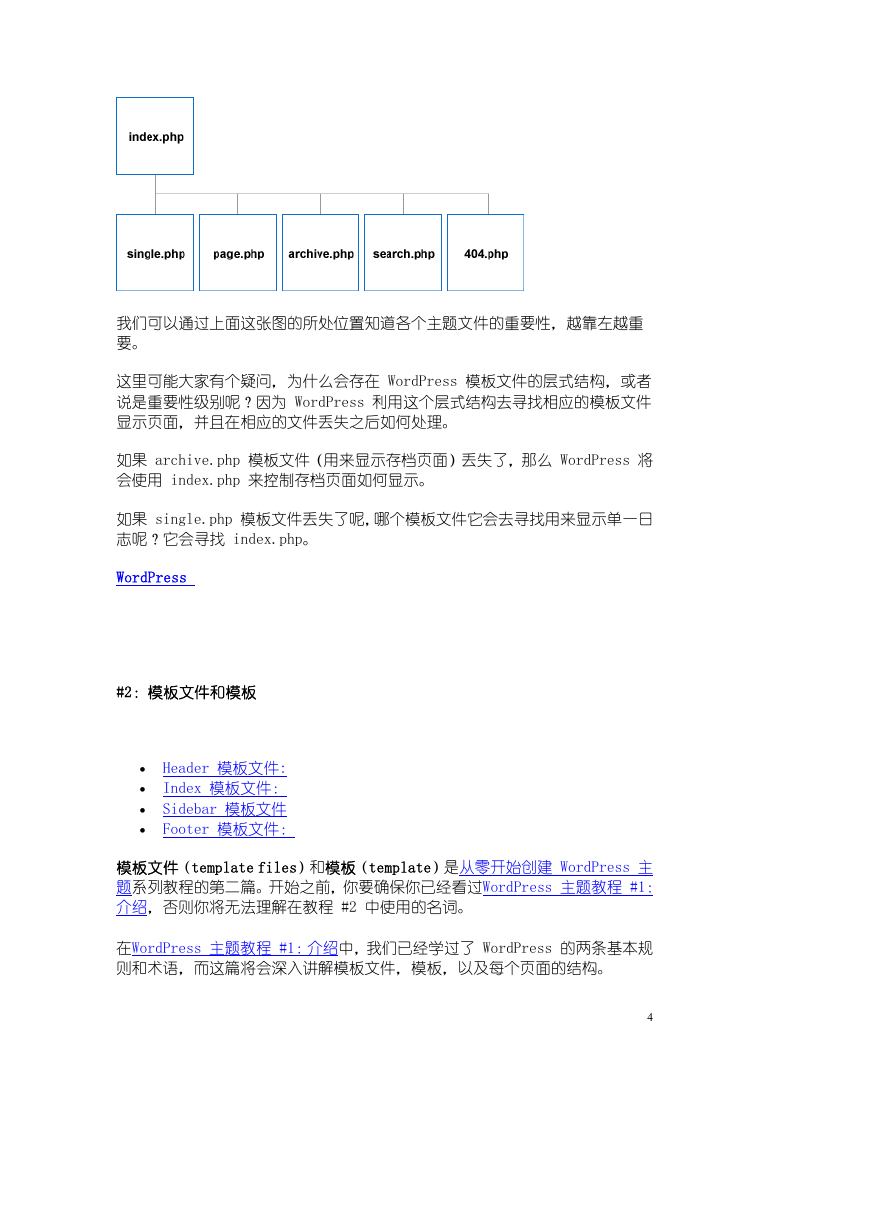
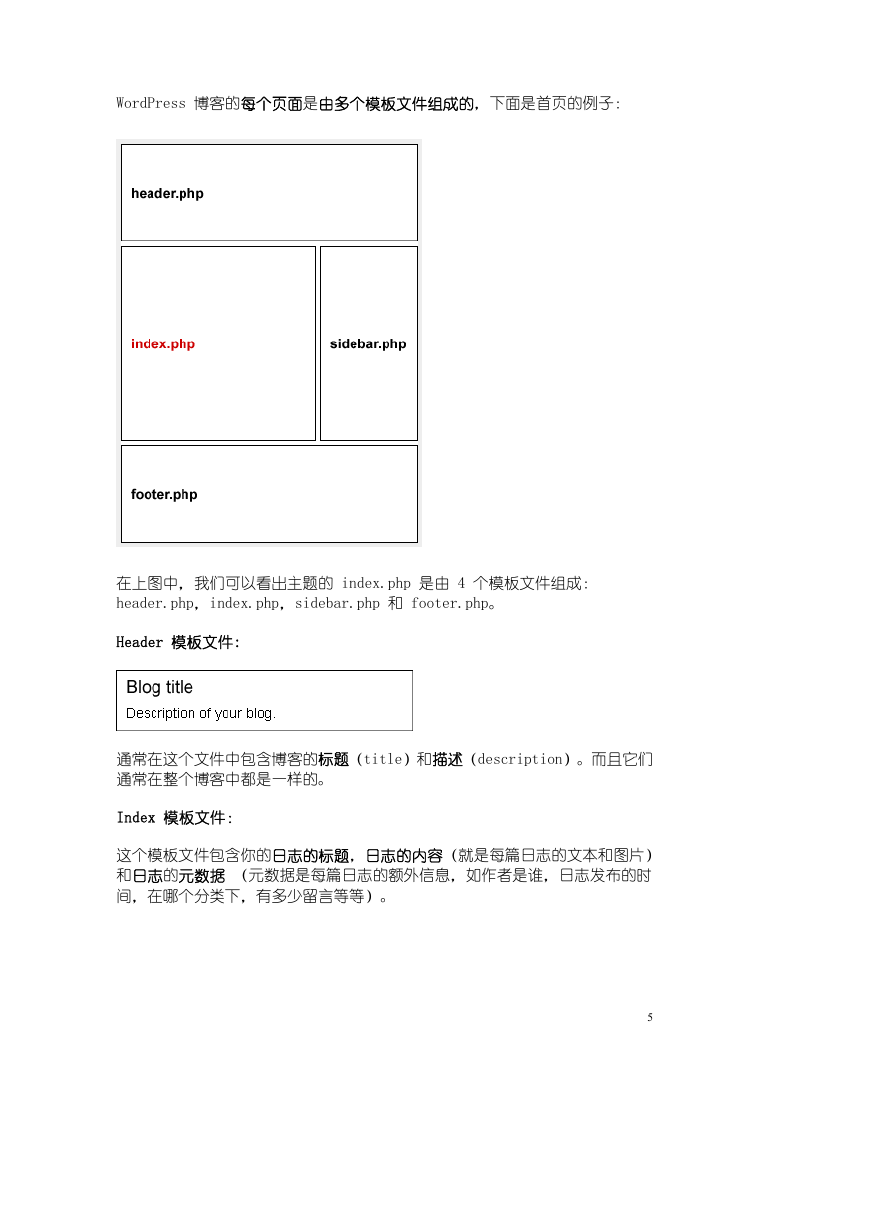
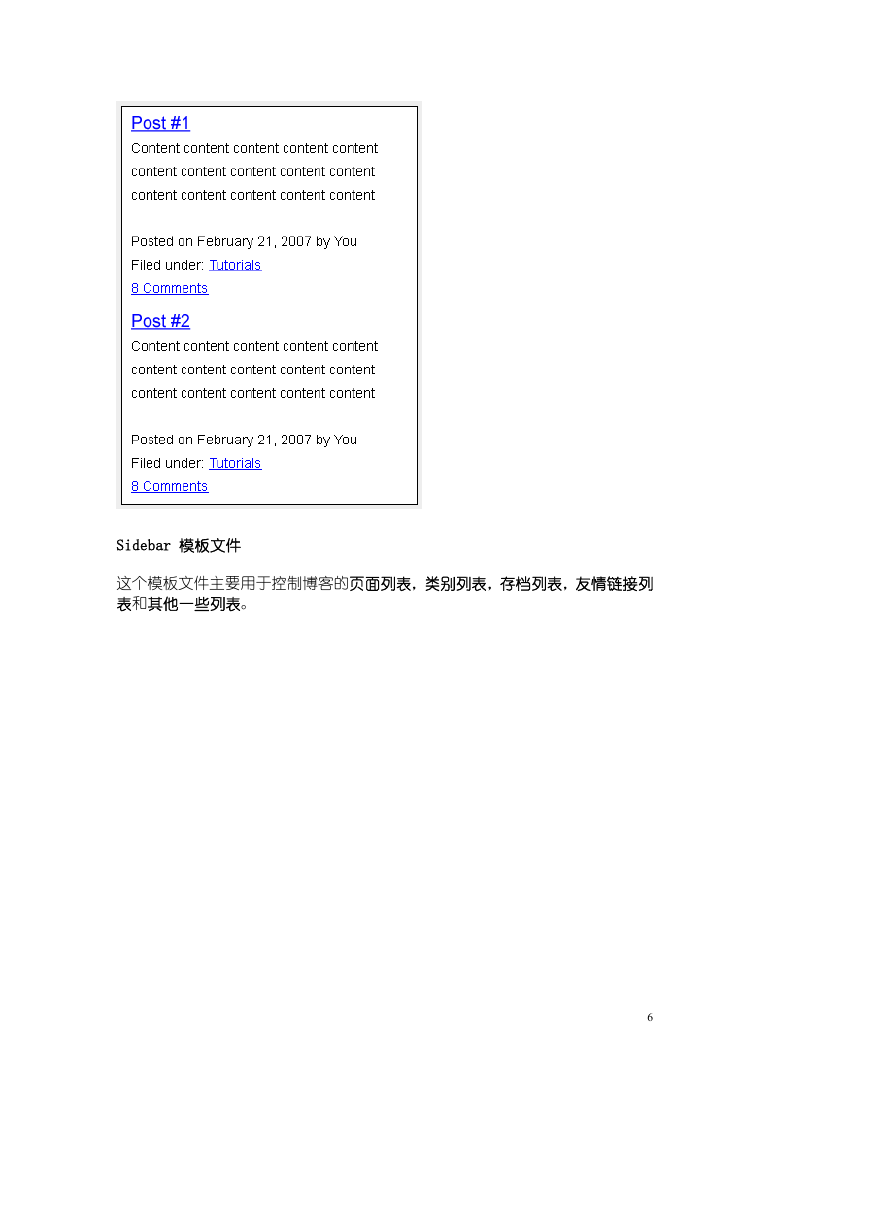
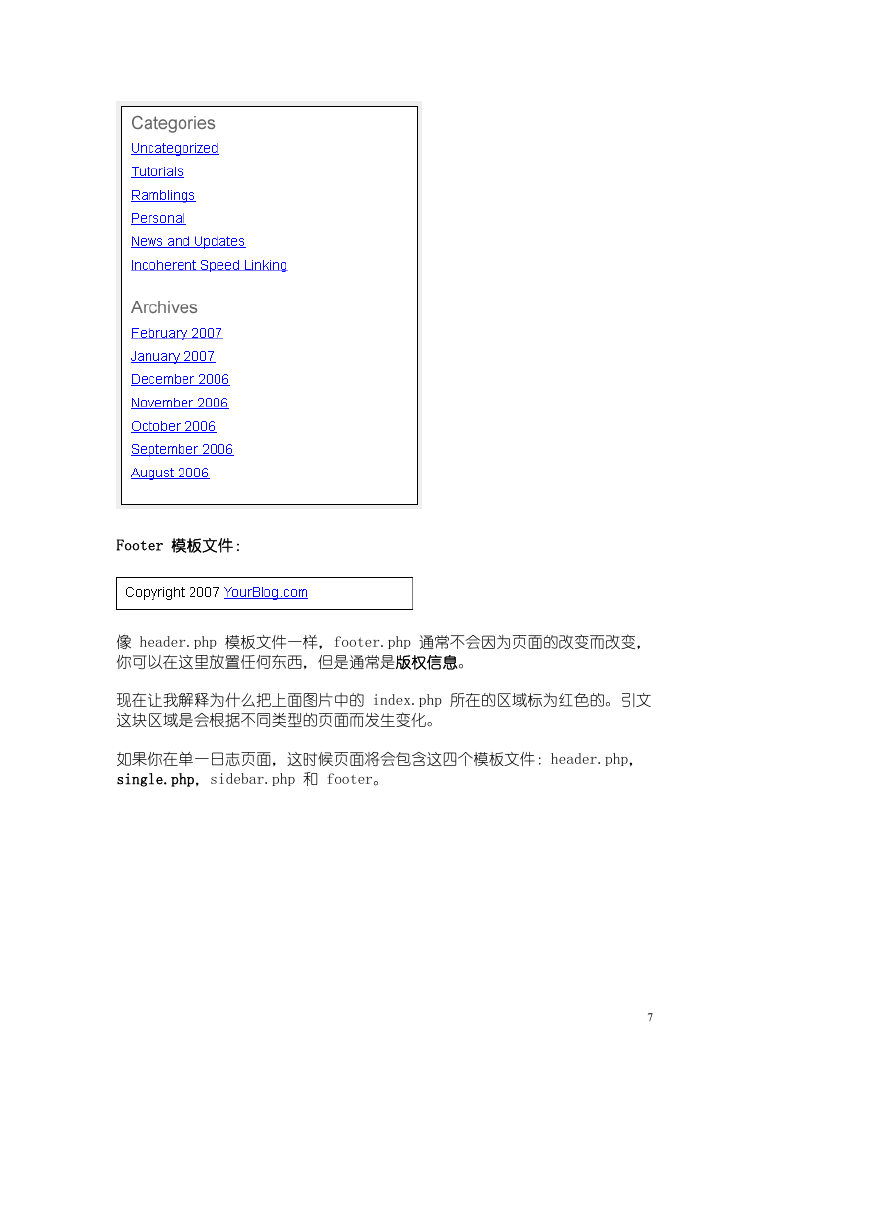
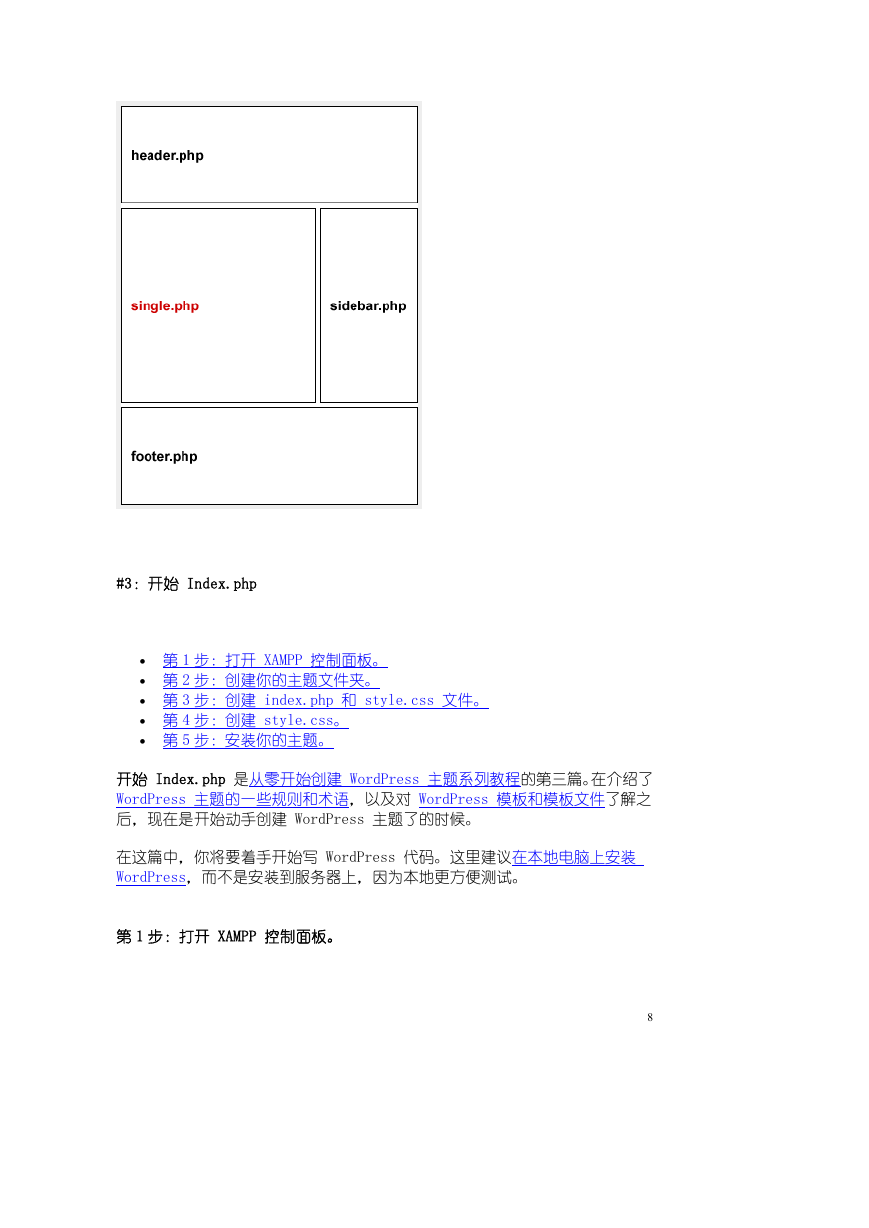

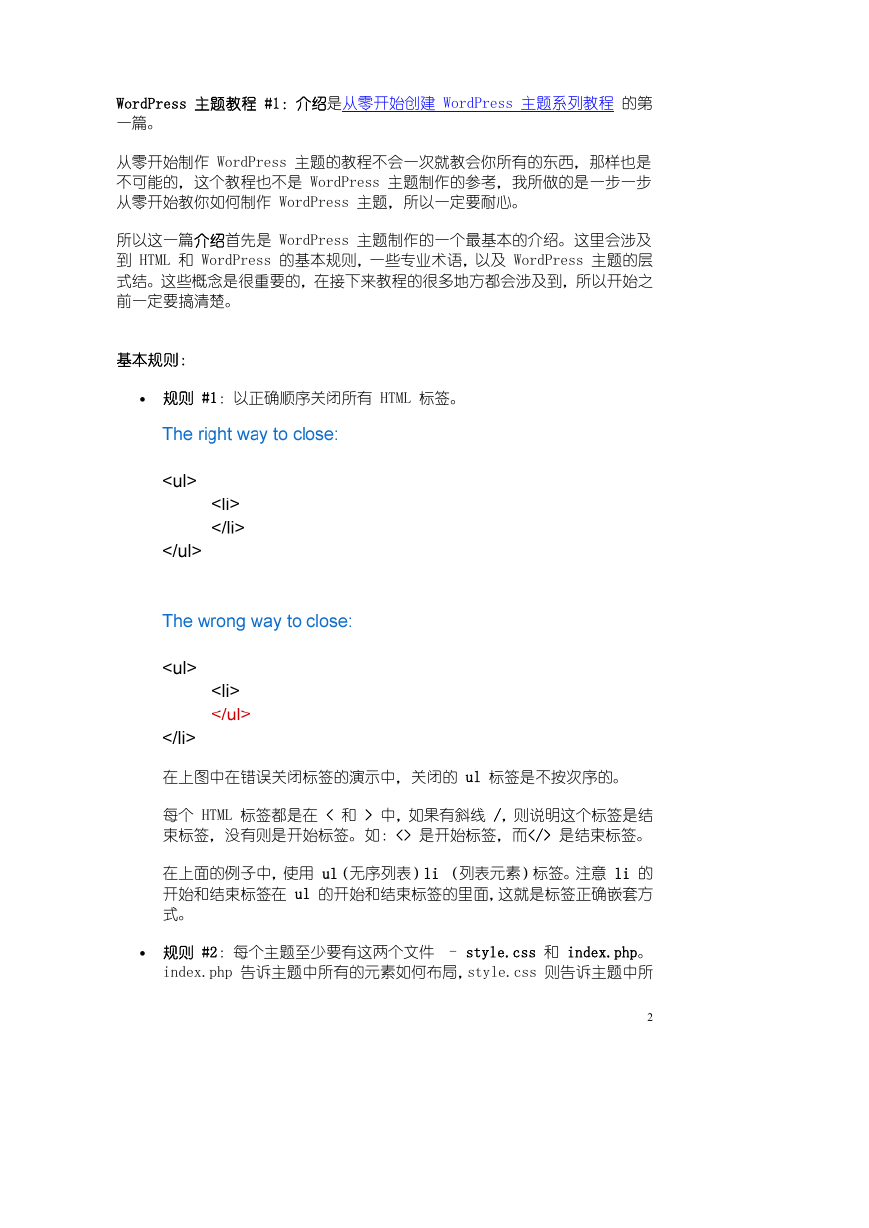
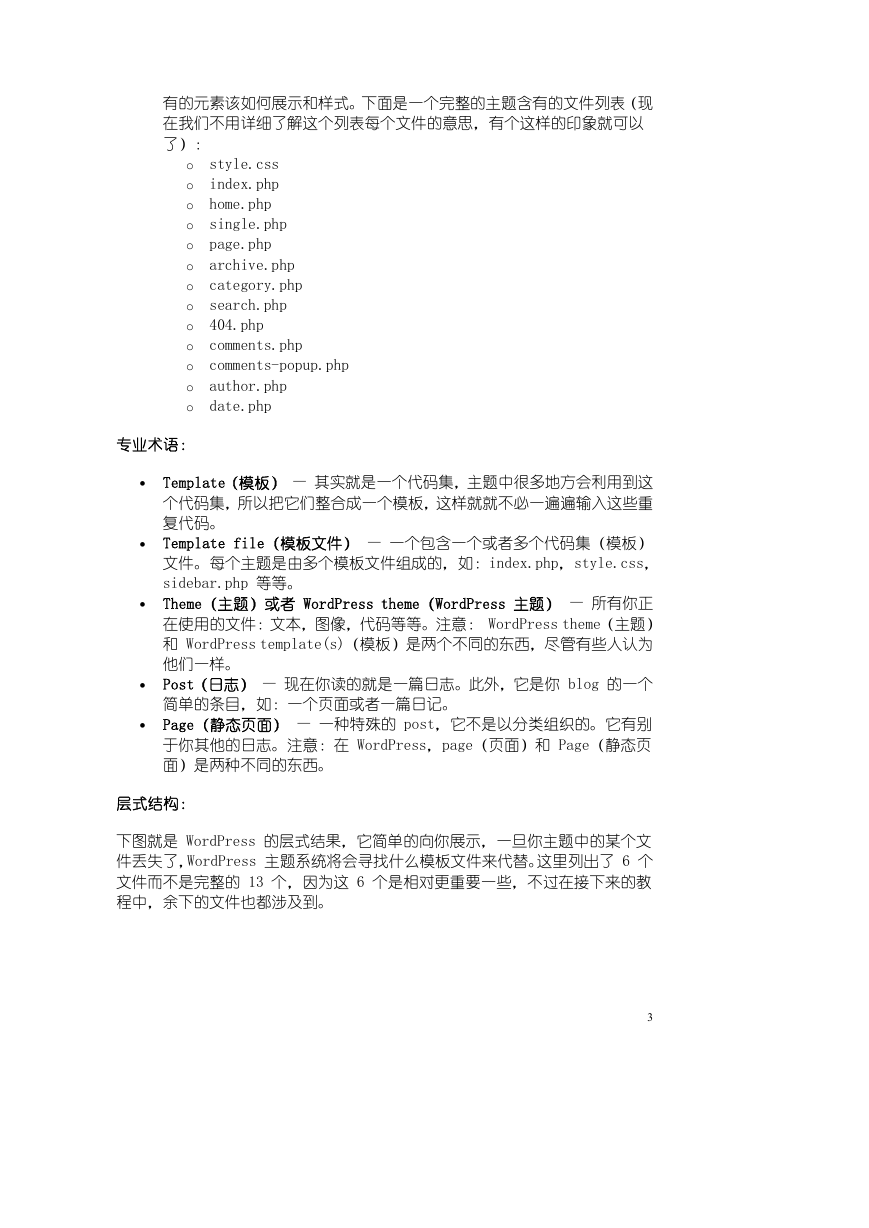
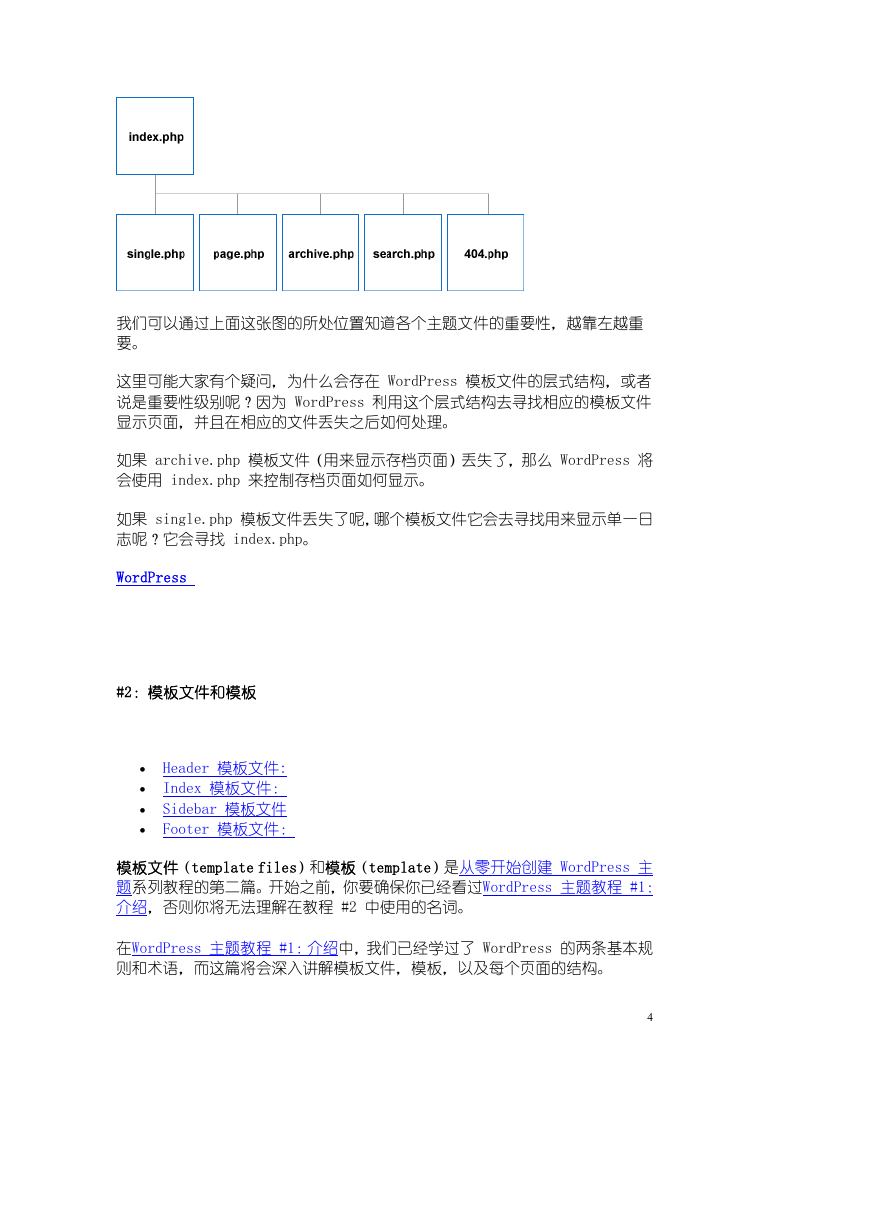
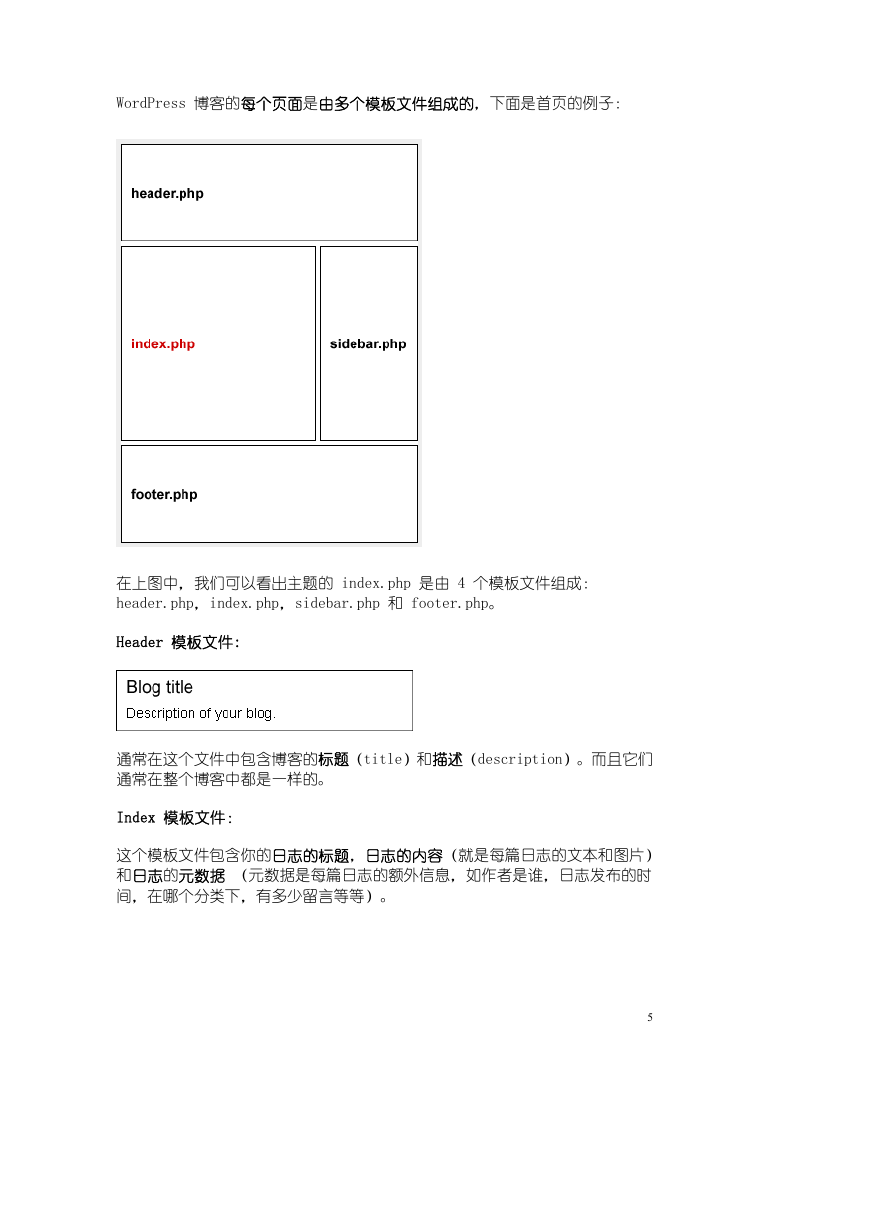
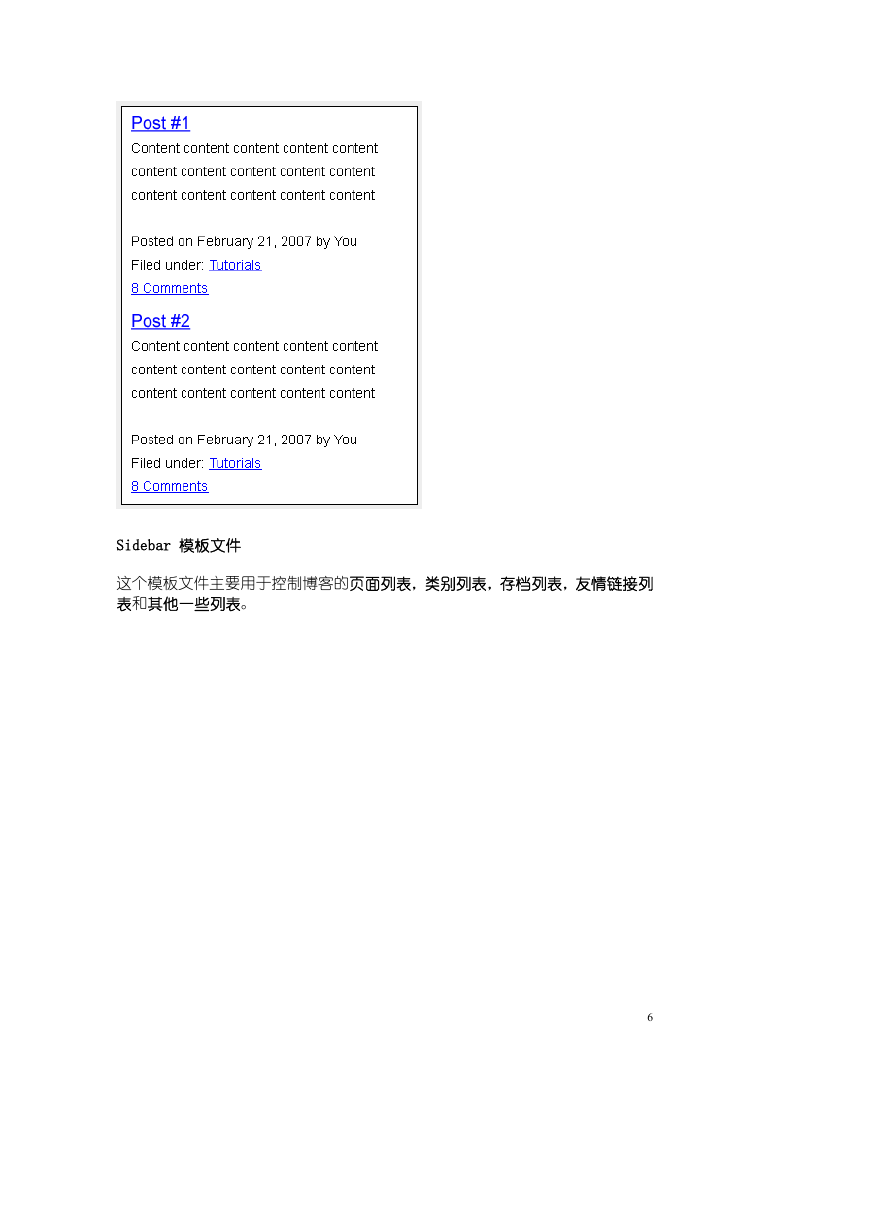
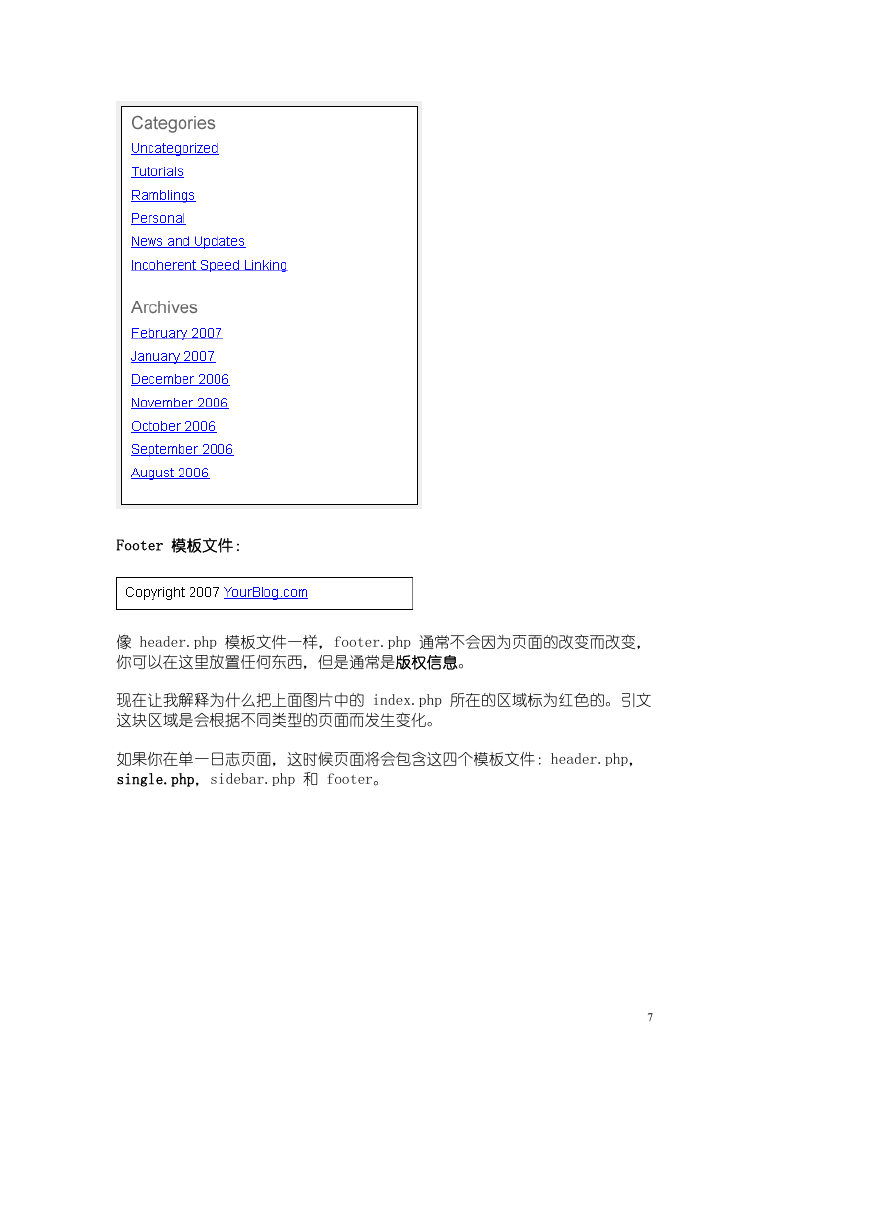
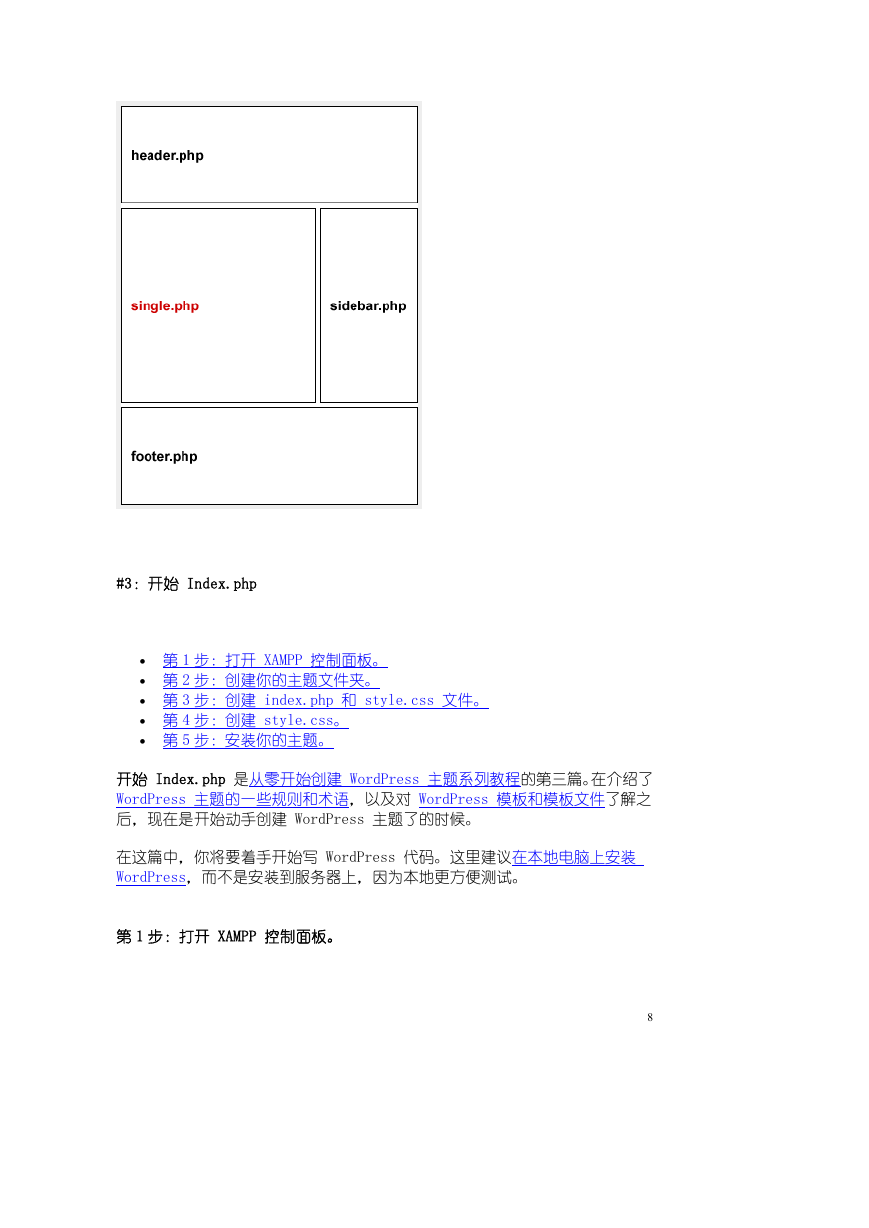
 2023年江西萍乡中考道德与法治真题及答案.doc
2023年江西萍乡中考道德与法治真题及答案.doc 2012年重庆南川中考生物真题及答案.doc
2012年重庆南川中考生物真题及答案.doc 2013年江西师范大学地理学综合及文艺理论基础考研真题.doc
2013年江西师范大学地理学综合及文艺理论基础考研真题.doc 2020年四川甘孜小升初语文真题及答案I卷.doc
2020年四川甘孜小升初语文真题及答案I卷.doc 2020年注册岩土工程师专业基础考试真题及答案.doc
2020年注册岩土工程师专业基础考试真题及答案.doc 2023-2024学年福建省厦门市九年级上学期数学月考试题及答案.doc
2023-2024学年福建省厦门市九年级上学期数学月考试题及答案.doc 2021-2022学年辽宁省沈阳市大东区九年级上学期语文期末试题及答案.doc
2021-2022学年辽宁省沈阳市大东区九年级上学期语文期末试题及答案.doc 2022-2023学年北京东城区初三第一学期物理期末试卷及答案.doc
2022-2023学年北京东城区初三第一学期物理期末试卷及答案.doc 2018上半年江西教师资格初中地理学科知识与教学能力真题及答案.doc
2018上半年江西教师资格初中地理学科知识与教学能力真题及答案.doc 2012年河北国家公务员申论考试真题及答案-省级.doc
2012年河北国家公务员申论考试真题及答案-省级.doc 2020-2021学年江苏省扬州市江都区邵樊片九年级上学期数学第一次质量检测试题及答案.doc
2020-2021学年江苏省扬州市江都区邵樊片九年级上学期数学第一次质量检测试题及答案.doc 2022下半年黑龙江教师资格证中学综合素质真题及答案.doc
2022下半年黑龙江教师资格证中学综合素质真题及答案.doc